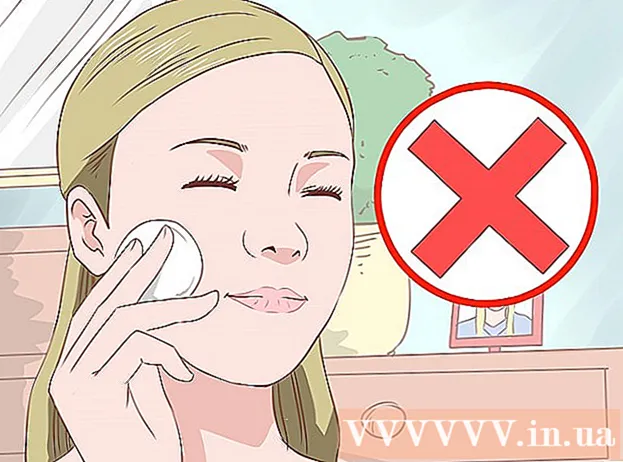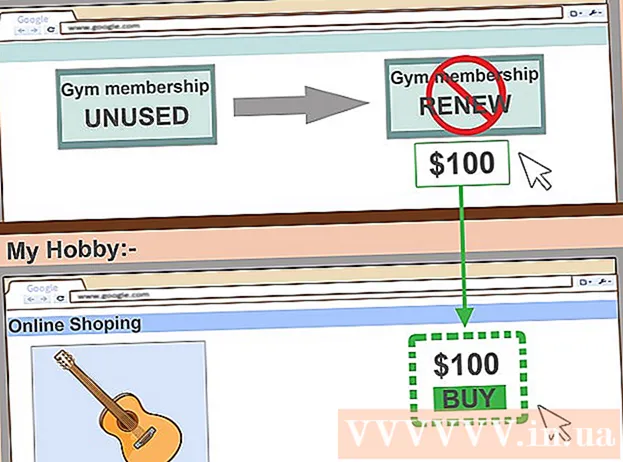Auteur:
Charles Brown
Denlaod Vun Der Kreatioun:
10 Februar 2021
Update Datum:
1 Juli 2024

Inhalt
En Alarm op Ärem iPhone ze setzen hëlleft Iech moies pünktlech opzestoen oder wichteg Informatiounen zur richteger Zäit ze erënneren. Wann Dir wësse wëllt wéi Dir en Alarmuhr op Ärem iPhone setzt, befollegt just déi einfach Schrëtt hei ënnen.
Ze trëppelen
 Maacht Ären iPhone un. Dir maacht dat andeems Dir de Knäppchen uewen um Telefon dréckt.
Maacht Ären iPhone un. Dir maacht dat andeems Dir de Knäppchen uewen um Telefon dréckt.  Öffnen d'Auer App. Dir fannt dëst an der Mëtt vun den Apps op Ärem éischten Écran.
Öffnen d'Auer App. Dir fannt dëst an der Mëtt vun den Apps op Ärem éischten Écran.  Tippen op den Tab "Alarmuhr" am ënneschten Deel vun Ärem Écran. Et ass deen zweete vu lénks.
Tippen op den Tab "Alarmuhr" am ënneschten Deel vun Ärem Écran. Et ass deen zweete vu lénks.  Dréckt op den "+" Zeechen. Dir fannt dat uewe riets op Ärem Écran.
Dréckt op den "+" Zeechen. Dir fannt dat uewe riets op Ärem Écran.  Setzt Ären Alarm. Scrollt duerch d'Stonnen an d'Minutte fir ze setzen wéini Ären Alarm soll ausgoen. Ofhängeg vun Ären Aueren Astellungen, wielt "AM" oder "PM" fir festzestellen ob Ären Alarm moies (am) oder am Dag (pm) soll ausgoen. (Wann Är allgemeng Telefonsastellungen op 24-Stonne-Format gesat sinn, braucht Dir dëst elo net ze wielen).
Setzt Ären Alarm. Scrollt duerch d'Stonnen an d'Minutte fir ze setzen wéini Ären Alarm soll ausgoen. Ofhängeg vun Ären Aueren Astellungen, wielt "AM" oder "PM" fir festzestellen ob Ären Alarm moies (am) oder am Dag (pm) soll ausgoen. (Wann Är allgemeng Telefonsastellungen op 24-Stonne-Format gesat sinn, braucht Dir dëst elo net ze wielen). - Klickt op "Widderhuelen" wann Dir wëllt datt Ären Alarm op e puer Deeg geet. Dës Optioun kann iwwer dem Wecker fonnt ginn. Wielt ob Dir wëllt datt Ären Alarm "all Sonndeg", "all Méindeg" oder och all Dag geet. Klickt op d'Deeg wou Dir wëllt datt Ären Alarm ofgitt a kontrolléiert ob e Bock um Enn vun de passende Linn (en) erscheint.
- Wann Dir zwee verschidde Alarme setze wëllt, wéi zum Beispill en Alarm deen de Weekend schellt an en Alarm fir Wochendeeg, da musst Dir dës Schrëtt zweemol duerchgoen.
- Setzt Är Preferenzen. Wann Dir Är Wake-up Zäit ageriicht hutt, kënnt Dir déi aner Virléiften hei uewen astellen. Dës Virléiften kontrolléieren den Toun vun Ärem Alarm, oder Dir kënnt schlofen an Ärem Alarm en Numm ginn. Dir maacht dat wéi follegt:
- Klickt op "Toun". Benotzt dës Optioun fir den Toun vun Ärem Wecker ze kontrolléieren. Dir kënnt och e Klingeltone vum iTunes Store eroflueden an op Ärem Handy synchroniséieren.
- Wielt d'Optioun "Snooze". Wann Dir eng Schloffunktioun op Ärem Wecker wëllt, schalt dës Funktioun "un".
- Wielt e Label. Wann Dir Ären Alarm en Numm wëllt ginn, wielt dës Optioun a gitt Äre Message. Dës Optioun ass nëtzlech wann Dir Iech drun erënnert eppes ze maachen.
 Dréckt "Späicheren". Dëst späichert Är Astellungen.
Dréckt "Späicheren". Dëst späichert Är Astellungen.  Kontrolléiert Ären Wecker. Reouvertéiert d'App erëm fir sécher ze sinn datt Dir d'Zäit korrekt agestallt hutt an den Alarm agestallt.
Kontrolléiert Ären Wecker. Reouvertéiert d'App erëm fir sécher ze sinn datt Dir d'Zäit korrekt agestallt hutt an den Alarm agestallt.
Tipps
- Wann Dir jeemools Ären Alarm un oder ausmaache wëllt, öffnen d'Auer App a klickt op den "Alarmuhr" Tab.
- Dréckt d'Auer App net ze laang. Maacht dat wäert Ären iPhone an e Modus wiesselen wou Dir Apps läsche kënnt. Dir fannt Iech an dësem Modus wann all d'Apps ufänken ze wackelen. Wann dëst passéiert, klickt op de ronne Knäppchen ënner Ärem Écran oder de Knäppchen uewen op Ärem Handy.
- Benotzt nëmme Är Fangeren oder e speziellen Bic fir den Touchscreen.
- Wann Dir en Alarm gesat hutt, gesitt Dir e Clock Symbol op Ärem Écran. Et ass an der oberer rechter Ecke niewent der Batterie. Wann et net do ass, hutt Dir keen Alarm gesat.
Noutwendegkeete
- iPhone